Jak wyłączyć komputer za pomocą telefonu

Jak wyłączyć komputer za pomocą telefonu
Obsługa wielu programów i ich efektywna organizacja wymagają odpowiedniego wykorzystania dostępnej przestrzeni ekranu. Chociaż funkcja AeroSnap wprowadzona w systemie Windows 7 stara się sprostać temu wyzwaniu, narzędzia takie jak TickClick dla systemu Windows i reSizer dla systemu Windows zwiększają tę mobilność. WindowPad to przydatna aplikacja, która ma znikomy wpływ na wydajność komputera, a jednocześnie umożliwia korzystanie ze skrótów klawiszowych, wiersza poleceń i opcji przeciągania okien, aby przenosić, zmieniać rozmiar i organizować okna programów, umożliwiając jednoczesne wykonywanie wielu zadań. Ukryty w zasobniku systemowym, WindowPad może z łatwością przejść do trybu debugowania , wstrzymania i ponownego uruchomienia jednym kliknięciem, zgodnie z wymaganiami, dzięki funkcji dynamicznego sterowania skrótami klawiszowymi. Podobnie jak wspomniane wcześniej narzędzia, WindowPad przypisuje klawisze klawiatury numerycznej do obszarów ekranu, umożliwiając łatwe przyciągnięcie aktywnego okna do żądanej krawędzi ekranu.
Po instalacji, od razu zacznij korzystać ze skrótów klawiszowych, ponieważ program nie posiada interfejsu. Wystarczy kliknąć prawym przyciskiem myszy ikonę na pasku zadań, aby debugować, przeładować lub zawiesić funkcje. Skróty klawiszowe działają z przyciskiem „Okno” na klawiaturze w połączeniu z klawiszami numerycznymi. Wyobraź sobie partycjonowanie ekranu w sposób podobny do partycjonowania klawiatury numerycznej. Naciśnięcie przycisku „Okno” w sekwencji z klawiszem Numlock 1 powoduje umieszczenie aktywnego okna w lewym dolnym rogu. Dwukrotne naciśnięcie klawisza numerycznego zmniejsza rozmiar aktywnego okna o połowę.
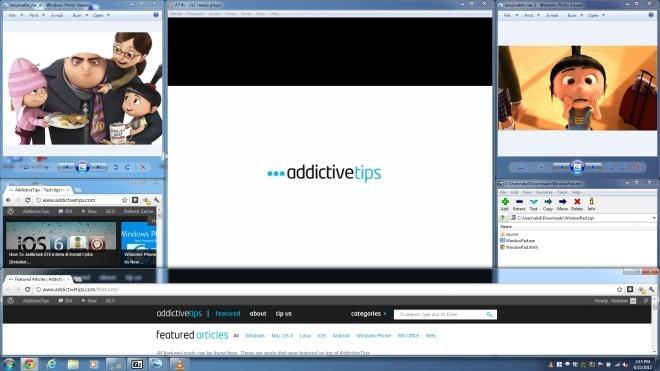
Z drugiej strony, jeśli chcesz uruchamiać różne operacje za pomocą wiersza poleceń, użyj formatu podobnego do tego zilustrowanego w pliku WindowPad.html (podręcznik pomocy) zawartym w pobranym pliku zip. Co więcej, skróty klawiszowe można dostosować za pomocą pliku WindowPad.ini , korzystając ze struktury poleceń podobnej do AutoHotkey. Aby w pełni wykorzystać tę przydatną funkcję, musisz zagłębić się w plik pomocy HTML i wykonać unikalne operacje, takie jak WindowScreenMove , która przenosi okno między ekranami wielu monitorów. Podobnie, do zestawu funkcji można dodać również niestandardowe polecenia.
WindowPad może wydawać się prostym narzędziem, ale jego dynamiczny charakter rozszerza zakres i przydatność od użytkowników podstawowych do zaawansowanych, czyniąc z niego potężne narzędzie do regulacji okien na wielu ekranach. Jest kompatybilny z systemami Windows XP, Windows Vista, Windows 7 i Windows 8. Testy przeprowadzono w 64-bitowej wersji systemu Windows 7.
[za pośrednictwem Lifehackera ]
Jak wyłączyć komputer za pomocą telefonu
Usługa Windows Update zasadniczo współpracuje z rejestrem i różnymi plikami DLL, OCX i AX. W przypadku uszkodzenia tych plików większość funkcji
Nowe pakiety ochrony systemu pojawiają się ostatnio jak grzyby po deszczu, a każdy z nich oferuje kolejne rozwiązanie antywirusowe/do wykrywania spamu, a jeśli masz szczęście
Dowiedz się, jak włączyć Bluetooth w systemie Windows 10/11. Bluetooth musi być włączony, aby Twoje urządzenia Bluetooth działały prawidłowo. Spokojnie, to proste!
Wcześniej recenzowaliśmy NitroPDF, dobry czytnik PDF, który umożliwia również użytkownikom konwersję dokumentów do plików PDF z opcjami takimi jak scalanie i dzielenie plików PDF
Czy kiedykolwiek otrzymałeś dokument lub plik tekstowy zawierający zbędne, niepotrzebne znaki? Czy tekst zawiera mnóstwo gwiazdek, myślników, pustych spacji itp.?
Tak wiele osób pytało o małą prostokątną ikonę Google obok ikony Start systemu Windows 7 na moim pasku zadań, że w końcu zdecydowałem się opublikować ten artykuł
uTorrent to zdecydowanie najpopularniejszy klient desktopowy do pobierania torrentów. Chociaż u mnie działa bez zarzutu w systemie Windows 7, niektórzy użytkownicy mają problem z…
Każdy musi robić częste przerwy podczas pracy przy komputerze, ponieważ jeśli nie robisz przerw, istnieje duże prawdopodobieństwo, że Twoje oczy wyskoczą (dobrze, nie wyskoczą)
Istnieje wiele aplikacji, do których jako zwykły użytkownik możesz być bardzo przyzwyczajony. Większość powszechnie używanych darmowych narzędzi wymaga żmudnej instalacji,







